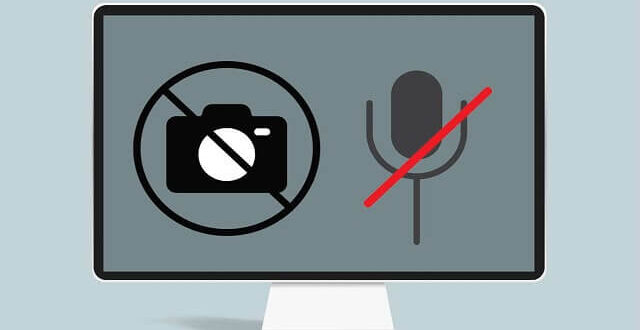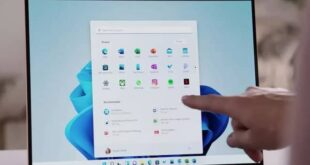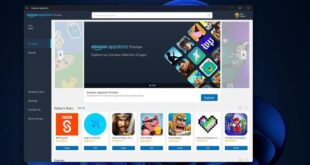طريقة حماية جهاز حاسوبك من التجسس عبر تعطيل أذونات الكاميرا والميكروفون مؤقتًا في ويندوز 11
ع التطور المستمر للتكنولوجيا، وفي ظل الانتشار الواسع لمظاهر التجسس والاختراق، أصبح من المهم جدًا الاهتمام بالأمن والخصوصية. من بين ذلك، إذا كنت تستخدم ويندوز 11 يمكننا القول أنه بإمكانك تعزيز الأمان عبر تعطيل الكاميرا والميكروفون مؤقتًا، وفيما يلي سنتعرف على الطريقة للقيام بذلك.
للقيام بذلك توجد طريقتين مختلفتين، وسنبدء بالطريقة الأولى:
ستقوم بالدخول إلى الإعدادات من قائمة إبدء وستتوجه لقسم Privacy & security وستجد الكثير من الخيارات، حيث ستنزل إلى قسم App permissions وستقوم باختيار Microphone.
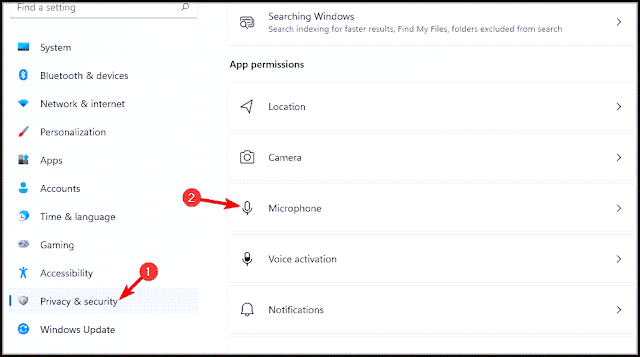
بعد الدخول يمكنك ملاحظة مفتاح تبديل يمكنك من حظر الوصول إلى الميكروفون وما تحتاج لتفعيله هو تحويله من On إلى Off. بالنزول للأسفل يمكنك تعطيل الميكروفون جزئيًا عبر تحديد التطبيقات التي تسمح لها والتي لا تسمح لها باستخدامه.

يمكنك تكرار نفس الأمر مع خيار Camera حيث يمكنك تعطيل الأذونات بصفة كاملة أو لبعض التطبيقات فقط.
الطريقة الثانية:
يمكنك التوجه إلى أداة Device Manager من خلال فتح نافذة Run عبر اختصار (Win+R) وثم ستكتب الأمر devmgmt.msc واضغط Enter. ما ستقوم به تحديدًا هو الدخول إلى الميكروفون ويمكنك تعطيله عبر الضغط على الزر الأيمن للفأرة واختيار “Disable device”، وفي حال أردت استعادته مجددًا يمكنك تكرار نفس الخطوات مع الضغط على “Enable device” مثلما هو موضح في الصورة.
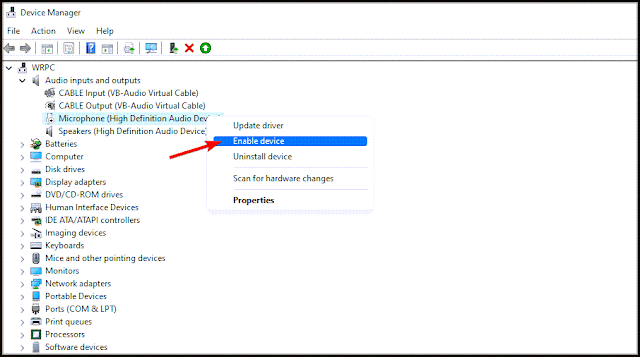
يمكنك أيضًا البحث عن تعريف الكاميرا وتعطيله كذلك وهذا من أجل منع التجسس على الكاميرا الخاصة بك.
من طرف: عزيز
اقرأ ايضاً:“ويندوز 11” يستخدم تقنية جديدة مكان الأقراص المرنة
 وكالة أوقات الشام الإخبارية
وكالة أوقات الشام الإخبارية